时间:2017-03-20 16:40:09 作者:chunhua 来源:系统之家 1. 扫描二维码随时看资讯 2. 请使用手机浏览器访问: https://m.xitongzhijia.net/xtjc/20170320/94260.html 手机查看 评论 反馈
我们在使用电脑的过程中,总会碰到一些难以处理的系统故障,这时候只能重装系统,重点是重装系统之后,之前的一切设置都会化成泡影。这对于强迫症用户来说,无疑是一个巨大的伤害,因为这类用户习惯于自己的设置,重装后就想恢复成原来的样子,这真的是一个巨大的工作量。为了减轻这类用户的负担,今天小编给大家分享Win10备份和恢复任务栏快捷方式的操作方法,至少快捷方式不用担心了。
具体操作方法如下:
备份快捷方式:
一、备份快捷方式文件
1、按Win+R组合键打开“运行”,执行以下命令(如下图):

2、进入任务栏快捷方式所在文件夹(如下图),将其中的快捷方式复制到你认为安全的位置(可为其新建一个文件夹,便于今后使用)。

二、备份快捷方式注册表:
1、按Win+R组合键打开“运行”,执行regedit,进入注册表编辑器。
2、定位到如下位置:
HKEY_CURRENT_USER\Software\Microsoft\Windows\CurrentVersion\Explorer\Taskband。
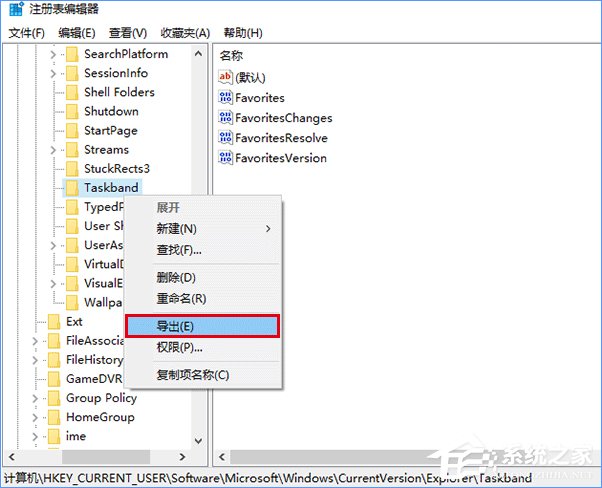
3、在Taskband上面点击鼠标右键,选择“导出”(如上图),在你认为安全的位置保存该注册表文件(如下图),名称自拟(可与快捷方式文件放在一起,便于查找)。

恢复快捷方式
一、恢复快捷方式文件
1、按Win+R组合键打开“运行”,执行以下命令,打开任务栏快捷方式所在文件夹:
2、将之前备份的快捷方式文件复制到上述文件夹中。
二、恢复快捷方式注册表
1、按Win+R组合键打开“运行”,执行regedit,进入注册表编辑器。
2、在编辑器菜单栏点击文件→导入,找到之前备份的注册表文件,点击“打开”,恢复备份的注册表内容,如下图。
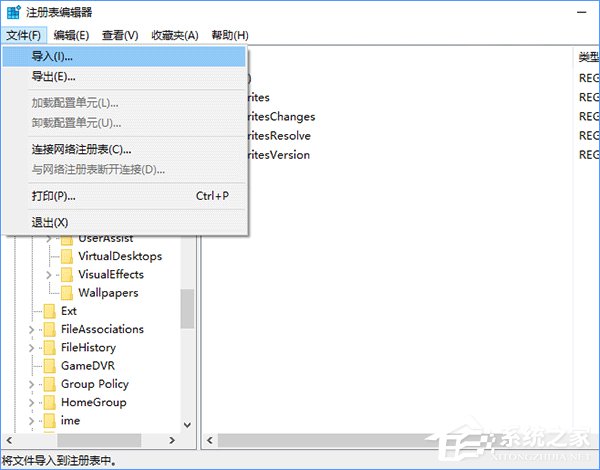


3、打开软媒魔方,在首页下方“快捷指令”中选择“重启文件管理器”,如下图。
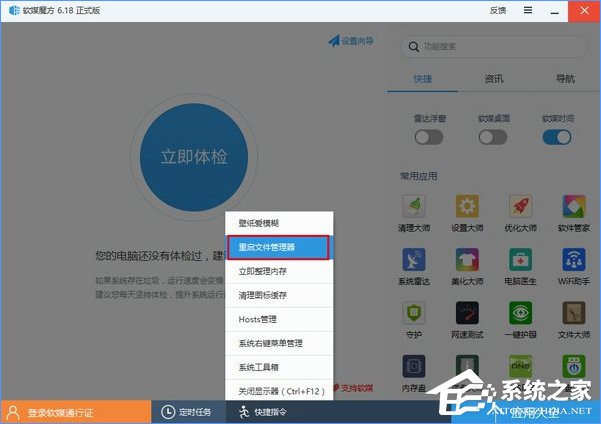
4、此时应该能够看到之前的快捷方式已经恢复。这种方式适合任务栏固定图标较多的用户,如果你不习惯使用任务栏快捷方式,或者上面固定内容不多,重装系统后自己随手重新固定几个也不麻烦。
关于Win10备份和恢复任务栏快捷方式的操作方法就给大家讲解到这边了,担心自己任务栏快捷方式会消失的伙伴,可以按照教程备份任务栏的快捷方式,以便日后消失可以找回。
发表评论
共0条
评论就这些咯,让大家也知道你的独特见解
立即评论以上留言仅代表用户个人观点,不代表系统之家立场